
|
Bayangkan bahawa di rumah anda ingin menggunakan komputer anda tetapi adik anda memeriksa rangkaian sosialnya dan anda mempunyai tugas mendesak untuk dilakukan, untuk mengatasi semuanya, fail yang anda perlukan ada di komputer "sangat sibuk". Baiklah, ringkas, dari mana-mana PC dari rumah anda mengakses akaun pengguna anda yang ada di komputer yang abang gunakan pada masa itu dan voila, anda ada sesi anda dengan segala-galanya dan apa yang anda ada di dalamnya seolah-olah anda berada di hadapan pelayan dan bekerja, hebat bukan? Nah, teknologi NX membenarkan ini dan banyak lagi. |
NX adalah teknologi yang memungkinkan sesi X11 jarak jauh dijalankan dengan cepat dan dengan kualiti grafik yang sangat baik, ia dikembangkan oleh syarikat Perancis NoMachine, yang menawarkan aplikasi pelanggan dan pelayan secara percuma (tetapi tidak percuma) dan juga secara komersial.
Kelajuan perkhidmatan NX disebabkan oleh pemampatan dan caching yang dilakukan oleh protokol X11, yang meminimumkan jumlah maklumat yang dipindahkan antara klien dan pelayan. Tetapi kepantasan bukanlah satu-satunya perkara yang telah difikirkan, NX juga menyediakan perkhidmatan yang selamat kerana semua maklumat melalui SSH. Maksudnya, anda boleh melupakan LDAP, direktori selamat dengan Apache dan SSL, Samba, NFS atau penyelesaian lain untuk mengakses data anda di rangkaian, dengan NX cukup untuk menyambungkan dari mana-mana PC di rangkaian ke akaun pengguna anda dan data anda akan ada di sana.
NX, tidak seperti VNC, dianggap sebagai perkhidmatan Thin Client, kerana tidak terhad untuk menawarkan visualisasi dan kawalan desktop jauh, melainkan membenarkan akses ke akaun pengguna yang ada di pelayan tanpa mengganggu pengguna lain yang mungkin mengakses akaun mereka pada masa yang sama dari pelayan itu sendiri atau komputer lain.
Kelebihan lain adalah untuk menggunakan NX tidak perlu memperoleh perkakasan yang canggih, misalnya jika anda merancang untuk menggunakan terminal ringan menggunakan PXE / LTSP, anda mesti mempunyai kad rangkaian yang menyokong boot PXE, yang menghalang komputer lama daripada tidak digunakan lagi selain pelayan memerlukan rangkaian dua kad untuk operasinya, dengan teknologi NX hanya cukup untuk memiliki rangkaian tempatan yang sederhana, tanpa perlu mengeluarkan wang untuk perkakasan tertentu.
Seolah-olah perkara di atas tidak mencukupi, mari kita bayangkan jika kita mempunyai rangkaian tempatan di mana beberapa pengguna berfungsi dan tiba-tiba pemadaman klasik, anda boleh mengucapkan selamat tinggal kepada kerja anda sekiranya anda tidak menyimpannya, menggunakan Pelayan NX yang dilindungi dengan Tidak ada rehat yang cukup, kami memulakan semula klien, mengakses sesi yang dibiarkan terbuka dan meneruskan kerja anda, dengan itu menjimatkan bekalan elektrik yang tidak terganggu untuk semua PC di rangkaian anda. (Percayalah ini berjaya dan saya kagum ketika saya menjalankan ujian dan melihat ia berfungsi dengan sempurna).
Diagram rangkaian dengan teknologi NX
Seperti yang anda lihat dalam rajah, jika anda mempunyai rangkaian kawasan tempatan yang sederhana, cukup untuk melaksanakan penyelesaian dengan teknologi NX.
Keperluannya adalah seperti berikut:
Pelanggan:
- Pemproses minimum 400MHz
- RAM 128 MB
- Ruang cakera 35 MB (untuk memasang aplikasi pelanggan)
- Sambungan rangkaian
Pelayan:
Perkakasan yang diperlukan untuk pelayan berubah-ubah, bergantung pada jumlah klien yang menyambung ke sana dan jenis aplikasi yang akan dijalankan.
Untuk selera saya, aplikasi NoMachine sangat bagus, tetapi untungnya ada alternatif dengan kualiti yang sama dan juga percuma yang dikembangkan dengan memanfaatkan hakikat bahawa inti teknologi NX berada di bawah lesen GPL 2, Google telah melancarkan Kemas yang merupakan pelayan NX percuma, sebagai pelanggan yang saya cadangkan untuk menggunakan BukaNX yang juga Perisian Percuma.
Sebagai berita, saya memberi komen bahawa NoMachine telah memberitahu bahawa teknologi NX dari versi 4 akan berhenti menjadi Perisian Percuma dan akan mempunyai lesen peribadi.
http://www.nomachine.com/news-read.php?idnews=331
Di mana kita boleh menggunakan NX?
- Bilik darjah atau makmal komputer.
- Pejabat
- Dalam rumah
- Perpustakaan
- Dan di mana sahaja kita mempunyai pelayan dengan sumber yang baik dan komputer lama untuk dikitar semula.
Pasang Neatx (Pelayan)
Kami akan menambahkan repositori Neatx ke fail /etc/apt/sources.list, tetapi pertama-tama kami akan membuat salinan sandaran fail untuk diubah suai.
cp /etc/apt/sources.list /etc/apt/sources.list.original
Sekarang, kami terus menambahkan repositori
nano /etc/apt/sources.list
dan kami menambah baris berikut di akhir fail:
deb http://ppa.launchpad.net/freenx-team/ppa/ubuntu utama jernih
deb-src http://ppa.launchpad.net/freenx-team/ppa/ubuntu utama jernih
Kami menyimpan dan menutup fail.
Kami mengemas kini repositori kami.
apt-cepat update
Kami memasang.
apt-get pasang pelayan neatx
Ingat bahawa anda boleh membuat beberapa akaun untuk diakses dari klien NX. Dalam contoh ini kita akan menambahkan 3 akaun neatx, neatx2 dan neatx3 ke pelayan ini, lebih baik membuatnya secara grafik kerana menambahkan pengguna dari terminal tidak berfungsi sekurang-kurangnya di Debian 6.
Dalam Gnome 2.x
Sistem> Pentadbiran> Pengguna dan Kumpulan
Di Gnome 3 dan lebih baru
di panel atas di mana nama pengguna anda muncul> Tetapan Sistem> Akaun Pengguna
Setelah ditambahkan, semuanya akan siap, memang benar, tidak ada perkara lain yang perlu dilakukan di pelayan dan semuanya dikonfigurasikan.
Pasang OpenNX (Pelanggan)
Kami menambahkan repositori OpenNX, seperti dengan pelayan kami membuat salinan sandaran kami dan mengedit fail tetapi sekarang kami menambahkan baris ini:
deb http://download.opensuse.org/repositories/home:/felfert/Debian_5.0 ./
kita simpan dan tutup.
Tambahkan kunci repositori, muat turun kunci dari di sini dan di terminal, mencari diri kita dalam direktori di mana kita memuat turun kunci, lancarkan arahan berikut.
apt-key tambah Release.key
Kami mengemas kini repositori.
apt-cepat update
Kami memasang.
apt-get install opennx
dan semuanya akan siap.
Kami juga menemui pakej dan repositori untuk distro lain dan Sistem Operasi yang berbeza di halaman rasminya.
http://opennx.net/download.html
Walaupun repositori contoh adalah yang berfungsi dengan baik untuk saya di Ubuntu dan Debian.
Sekarang kita akan mengakses sesi jarak jauh dari pelanggan.
Aplikasi> Pelanggan OpenNX> Wizard sambungan OpenNX
Wizard OpenXN muncul
Kami menekan butang «Seterusnya».
Kami meletakkan beberapa nama untuk sesi dan IP pelayan, kami mengubah kelajuan ke tempat yang dikatakan LAN.
Kami memilih Unix sebagai sistem dan desktop yang dipasang di pelayan, dalam hal ini GNOME.
Kami membiarkan pilihan "Aktifkan enkripsi SSL semua lalu lintas", tanpa pilihan ini diaktifkan pelayan tidak akan berfungsi, kerana tidak membenarkan sesi tidak disulitkan.
Kami mematikan pilihan "Buat jalan pintas di desktop" kerana jika diaktifkan, ia berfungsi tetapi menandakan ralat ketika membuat jalan pintas di desktop.
Sekarang kita akan melihat klien OpenNX
Kami meletakkan pengguna yang ingin kami sambungkan di pelayan, kata laluan,
kami memilih sesi yang kami buat sebelum ini dan tekan «Login».
Kami akan melihat bahawa OpenNX menjalin hubungan dengan pelayan, mengesahkan dan memuat turun data yang diperlukan untuk memulakan sesi.
Sekiranya semuanya berjalan lancar, kita akan mempunyai sambungan ke sesi di pelayan jauh, seperti yang telah disebutkan, tanpa mengganggu pengguna lain yang juga mengakses akaun mereka sama ada secara fizikal di pelayan atau melalui OpenNX.
Beberapa tangkapan.
Mengakses dari klien yang dipasang di Ubuntu 11.10 ke Pelayan NX juga dengan Ubuntu 11.10.
Dalam tangkapan ini kita melihat bahawa kita mengakses pelayan NX yang dipasang di Debian 6.0 dari klien di Ubuntu 11.10, ia diperhatikan di bar tajuk tetingkap bahawa «Neatx» muncul, diikuti oleh pengguna, nama pelayan dan juga sesi tersebut.
Dalam ujian 3 akaun pengguna diakses secara serentak pada pelayan dengan Athlon X2
dengan RAM 2 GB dan berfungsi dengan sempurna, setiap akaun diakses dari pelanggan yang berbeza di rangkaian tempatan dengan LibreOffice Writer dan Firefox berjalan dan tidak ada yang menunjukkan kekurangan.
Ini adalah 3 PC klien yang OpenNX dijalankan untuk mengakses akaun pengguna jauh.
Dapatkan semula sesi
Sekiranya atas sebab tertentu pelanggan terputus hubungan, sama ada kerana gangguan bekalan elektrik, seseorang tersandung kabel kuasa komputer atau adik lelaki anda tersangkut pada butang kuasa PC anda, jangan risau, sesi jarak jauh anda telah berjalan di pelayan, hidupkan lagi klien dan mulakan sesi, skrin seperti berikut akan muncul
Anda memilih sesi yang anda jalankan, tekan butang «Resume» dan anda akan mengadakan sesi anda lagi semasa anda meninggalkannya.
Mengikut spesifikasi teknologi NX juga memungkinkan untuk mengakses audio dari jarak jauh, yang sekurang-kurangnya sampai sekarang saya belum dapat membuatnya berfungsi.
Saya harap tutorial ini berguna untuk anda, ini benar-benar alat yang sangat baik untuk semua orang.
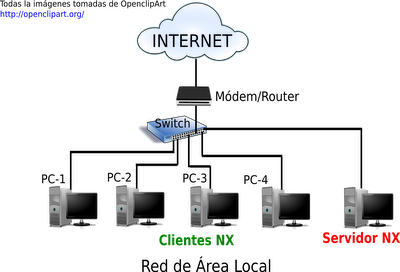



Menarik tetapi saya lebih gemar menggunakan xrdp kerana biasanya tidak perlu memasang pelanggan kerana kedua-dua gnome dan windows sudah menyatu dan ia juga berfungsi dengan telefon pintar dan thinclient.
Hati-hati, itu tidak sepenuhnya benar, dengan LTSP tidak perlu memiliki kad rangkaian dengan PXE, anda boleh boot klien dari USB, CD, Disket ... dan tidak perlu mempunyai cakera keras pada komputer pelanggan, klien nx mesti dipasang dalam sistem dengan cakera keras. NX baik untuk menggantikan VNC atau Rdesktop, tetapi jika yang anda perlukan adalah mempunyai LTSP atau TCOS pelayan pelanggan tipis yang lebih baik.
Greetings.
Teknologi dan tutorial yang sangat baik.
Hati-hati, anda juga harus menyebutkan di peringkat perkakasan, anda mesti mempunyai suis dengan kelajuan sekurang-kurangnya 10/100/1000 Mbps dan juga komputer pelanggan mempunyai kad rangkaian yang juga berfungsi pada kelajuan tersebut.
Dengan ini kita tidak akan membuat pelanggan mengeluh bahawa rangkaiannya sangat perlahan dan akhirnya meminta agar kita lebih baik membuang idea teknologi NX.
Saya mempunyai rangkaian kawasan tempatan saya dengan Samba ... dan saya hanya menggunakan Modem Router di mana saya dapat menyambungkan 4 komputer.
Saya menggunakannya untuk mengakses dan berkongsi fail antara komputer.
Maklumat yang sangat baik dalam siaran, mungkin pada suatu ketika saya akan mencubanya.
Thank you very much!
Salam 🙂
Kencing jatuh mutiara !!!! Saya melakukan ini dari ujian! Dan saya tidak tinggal bersama ltsp, saya hanya berada di ssh tetapi dalam aplikasi dan pengguna yang dikongsi kerana saya baru belajar tetapi sekarang dengan yang satu ini, saya harap ia lebih baik untuk saya kerana sekarang saya menggunakan mesin yang sudah ada lebih 10 tahun dan saya membuat mereka berjaya, !!! Baik !! Saya akan mencuba ini !!!! kerana saya sudah berlumba! Ia berbunyi bahawa ini baik jika saya sudah terkejut dengan ssh sekarang ini… .. bye
Saya mengesyorkan agar anda melihat perkara ini http://theqvd.com/
Menarik ... sumbangan baik.
Saya akan mengesyorkan melihat x2go, juga berdasarkan teknologi NX.
Saya rasa saya akan mencubanya dengan raspberry pi baru saya
http://www.tiaowiki.com/w/Install_NX_Server_on_Raspberry_Pi
Saya teruja!!!
Saya baru sahaja memasang klien dan pelayan pada komputer yang sama untuk ujian. Saya tidak dapat mencari cara memulakan klien x di mana sahaja. adakah ubunutu 10.04 ada idea?
ssh -X?
Saya cadangkan Admin Ammy (http://www.ammyy.com) tidak memerlukan pemasangan atau tetapan konfigurasi tertentu. Ia berfungsi di belakang gateway NAT dan di mana-mana LAN.